কিভাবে NotificationX এ বিক্রয় বিজ্ঞপ্তি ব্যবহার করবেন? #
বিক্রয় বিজ্ঞপ্তি আপনাকে অবিলম্বে আপনার দর্শকদের দৃষ্টি আকর্ষণ করার জন্য গ্রাহকদের দ্বারা তৈরি আপনার পণ্যগুলির বিজ্ঞপ্তি পপআপ হিসাবে আপনার ওয়েবসাইটে প্রদর্শন করতে দেয়। সঙ্গে NotificationX, প্রত্যেককে নিযুক্ত রাখতে আপনি সহজেই আপনার ওয়ার্ডপ্রেস ওয়েবসাইটে আকর্ষণীয় বিক্রয় বিজ্ঞপ্তি ডিজাইন করতে পারেন।
ধাপ 1: আপনার ওয়ার্ডপ্রেস ড্যাশবোর্ডে যান এবং নেভিগেট করুন wp-admin -> NotificationX -> NotificationX। তারপরে ডানদিকের উপরে, 'নতুন যুক্ত করুন' এ ক্লিক করুন।

ধাপ ২: আপনি পদক্ষেপ 1 সম্পন্ন করার পরে, আপনাকে আবার দিকে ডাইরেক্ট করা হবে 'সূত্র' আপনার NotificationX এর ট্যাব পৃষ্ঠা। আপনি একটি শিরোনামও রাখতে পারেন। নির্বাচন করতে ড্রপ-ডাউন মেনু ব্যবহার করুন 'বিক্রয় বিজ্ঞপ্তি' আপনার উত্স প্রকার হিসাবে।
আপনার যদি WooCommerce বা Easy Digital Downloads থাকে, তাহলে আপনি আপনার পছন্দের বিক্রয় বিজ্ঞপ্তির ধরন বেছে নিতে ড্রপ-ডাউন মেনু 'থেকে' ব্যবহার করতে পারেন। যদি তোমার থাকে NotificationX প্রো, এছাড়াও আপনি মাধ্যমে কাস্টম ব্যবহারকারী তথ্য তৈরি করতে পারেন 'কাস্টম বিজ্ঞপ্তি' বিক্রয় বিজ্ঞপ্তির ধরন এবং আপনার Freemius অ্যাকাউন্ট থেকেও বিক্রয় বিজ্ঞপ্তি প্রদর্শন করুন। তারপরে, এগিয়ে যান এবং 'পরবর্তী' বোতামে ক্লিক করুন।
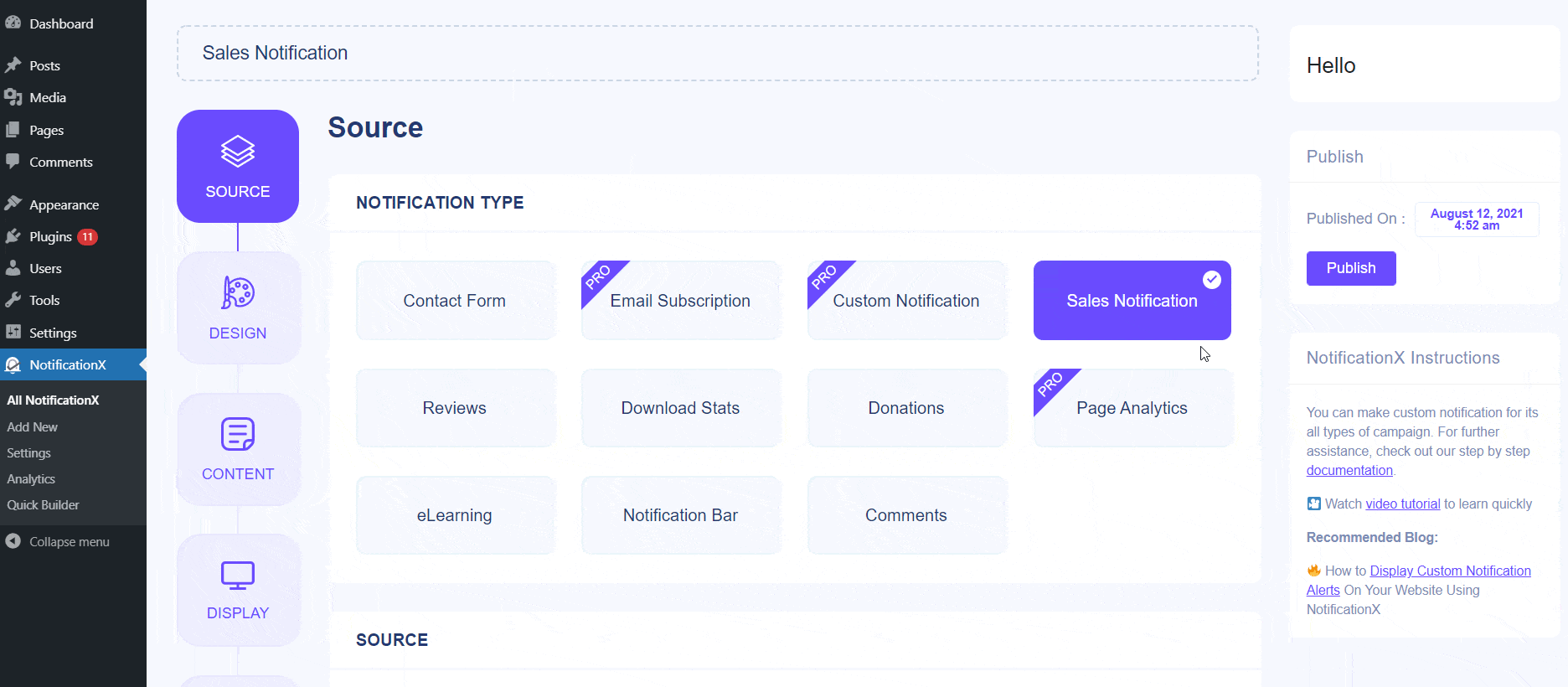
ধাপ 3: থেকে 'ডিজাইন' ট্যাব, আপনি একটি লেআউট চয়ন করতে পারেন এবং আপনার পছন্দ অনুযায়ী এটি কাস্টমাইজ করতে 'অ্যাডভান্সড ডিজাইন' বিকল্পটি ব্যবহার করার নমনীয়তাও রাখতে পারেন। থেকে 'থিমস' বিভাগ, নির্বাচিত বিন্যাসটি কীভাবে আপনার ওয়েবসাইটে 'বিক্রয় বিজ্ঞপ্তি' প্রদর্শিত হবে।
আপনি আপনার নির্বাচিত থিমটি 'এর মাধ্যমে কাস্টমাইজ করে পরিবর্তন করতে পারেনউন্নত ডিজাইন ' বিকল্প। এই বিভাগ থেকে, আপনি সহজেই আপনার নকশা, চিত্রের উপস্থিতি এবং টাইপোগ্রাফিতে স্টাইলিং যুক্ত করতে সক্ষম হবেন। বিজ্ঞপ্তি পপআপের জন্য আপনি ব্যাকগ্রাউন্ড বা পাঠ্য রঙ যুক্ত করতে পারেন। এছাড়াও, আপনি একটি বর্ডার যুক্ত করতে এবং এতে স্টাইলিং যুক্ত করতে পারেন।
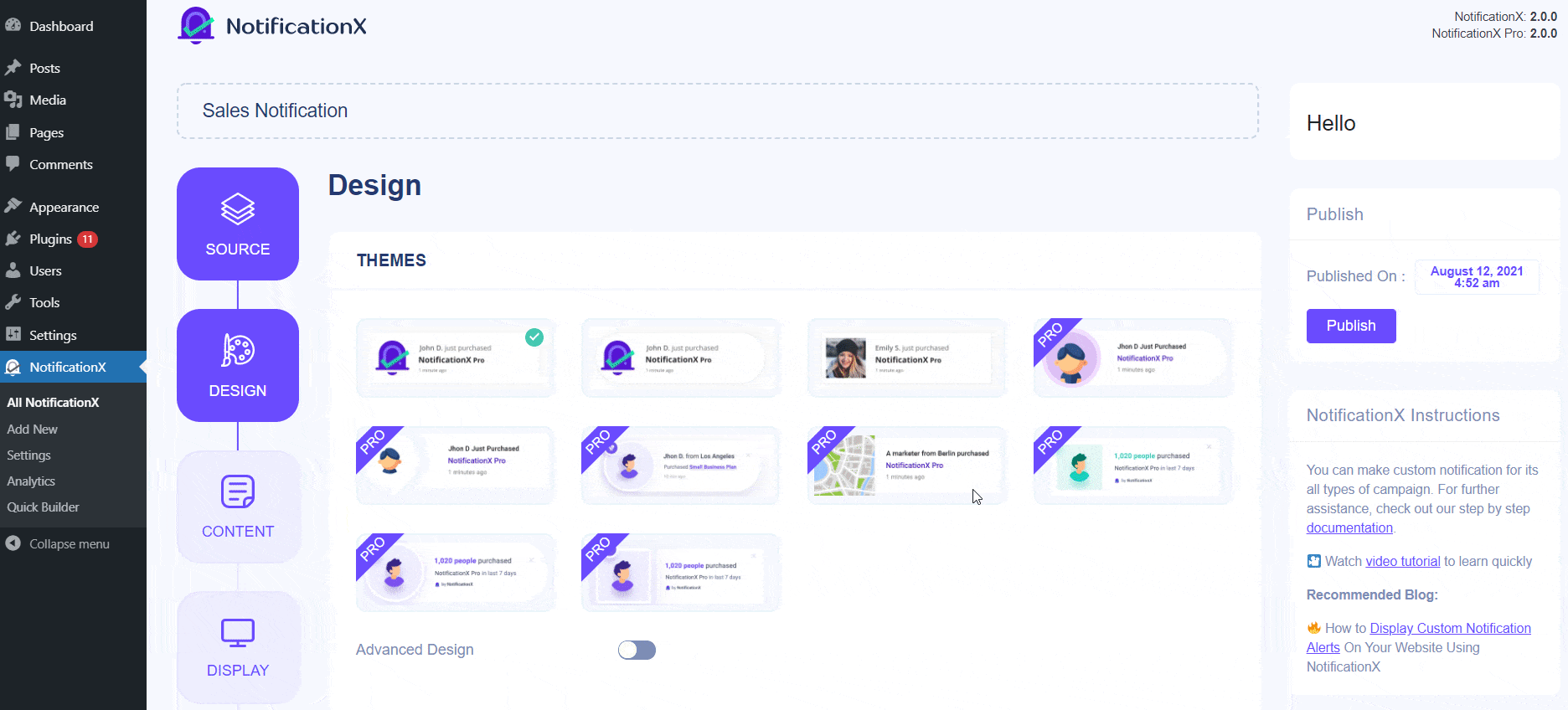
'চিত্র উপস্থিতি' বিভাগটি আপনাকে এই তিনটির মধ্যে 'ইমেজ শেপ' পরিবর্তন করতে দেয়: গোলাকার, বৃত্ত এবং বর্গক্ষেত্র। আপনি চিত্রের অবস্থান পরিবর্তন করতে ড্রপ-ডাউন মেনু 'পজিশন' ব্যবহার করতে পারেন: বাম বা ডান। মূলত, বিক্রয় বিজ্ঞপ্তি তিনটি সারি নিয়ে গঠিত। 'টাইপোগ্রাফি' বিভাগ থেকে, আপনি প্রতিটি সারির জন্য ফন্টের আকারও পরিবর্তন করতে পারেন।
পদক্ষেপ 4: এরপরে আপনাকে পুনঃনির্দেশিত করা হবে 'বিষয়বস্তুর' আপনি যেখান থেকে পরিবর্তন করতে পারবেন তা থেকে ট্যাব 'বিজ্ঞপ্তি টেম্পলেট' and add your preferred content text. These settings vary depending on the Sales Notification type you are working with.
আপনার ওয়েবসাইটটিতে WooCommerce বা ইজি ডিজিটাল ডাউনলোডগুলি থাকলে আপনি NotificationX ব্যবহার করে খুব সহজেই WooCommerce বা EDD বিক্রয় বিজ্ঞপ্তিগুলি প্রদর্শন করতে পারেন।
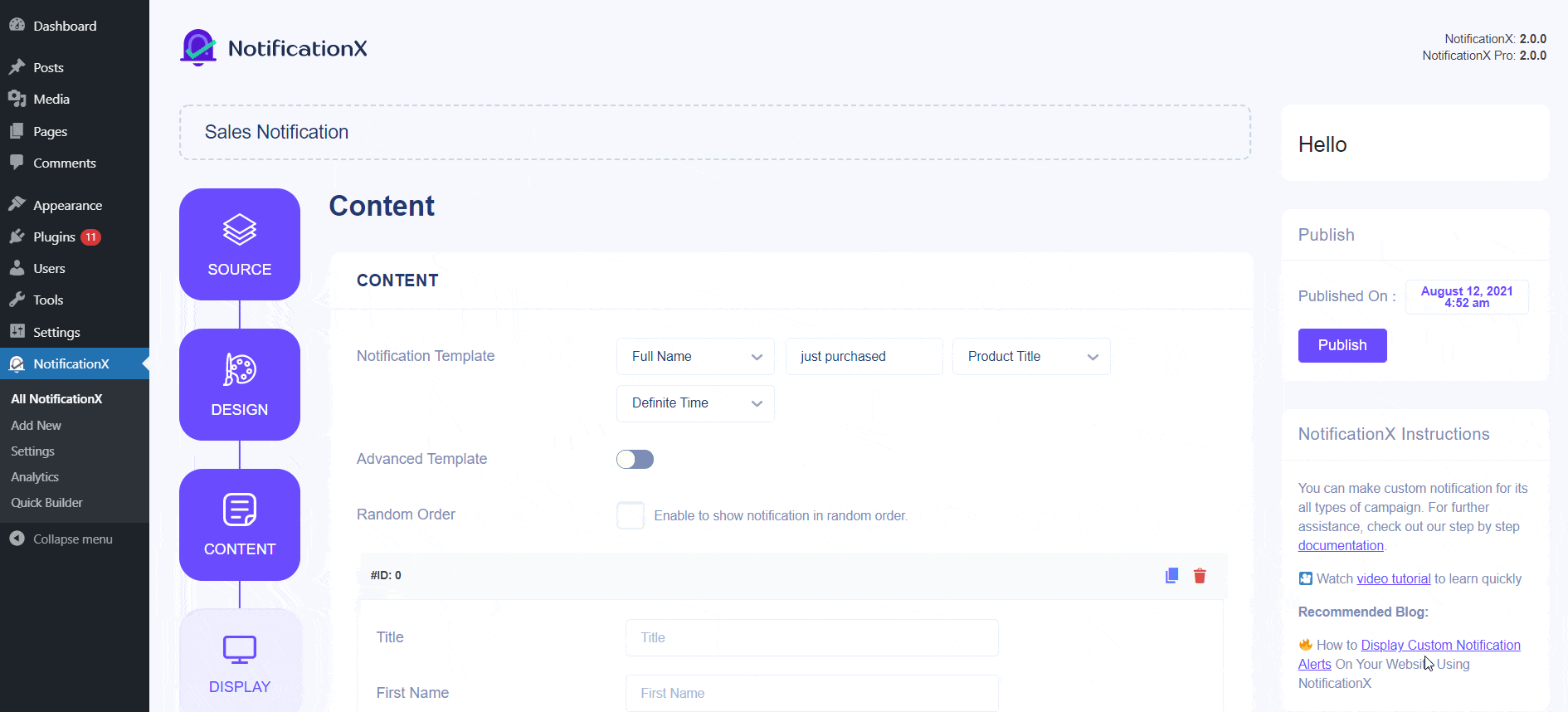
NotificationX অফার 'বিজ্ঞপ্তি টেম্পলেট' for your Content. You can easily go ahead and choose your preferred variables. These variables help display the name of the user who has purchased a specific Product in a certain time interval. Besides, you can also add your own text which will be showed up in the notification popup.
উদাহরণস্বরূপ, বিষয়বস্তু সেটিংসের সাথে, আপনার বিজ্ঞপ্তি পপআপ এই 'জন ডো সম্প্রতি 1 ঘন্টা আগে কেনা উদাহরণ পণ্য'-এর মতো বিষয়বস্তু প্রদর্শন করবে। চালিয়ে যেতে শুধু 'পরবর্তী' বোতামে ক্লিক করুন।
পদক্ষেপ 5: মধ্যে 'প্রদর্শন' ট্যাব, দুটি উপলব্ধ বিভাগ আছে: চিত্র এবং দৃশ্যমানতা। 'চিত্র' বিভাগ থেকে, আপনি বিজ্ঞপ্তি পপআপে ডিফল্ট চিত্র বা অবতারটি প্রদর্শন করতে চেকবক্সটি ব্যবহার করতে পারেন। যদি ব্যবহারকারীদের প্রোফাইলে কোনও 'অবতার' সেট না থাকে, আপনি কেবল 'ডিফল্ট চিত্র' চেকবক্সটি নির্বাচন করে এবং একটি ডিফল্ট চিত্র আপলোড করে 'ডিফল্ট' চিত্রটি প্রদর্শন করতে পারেন।
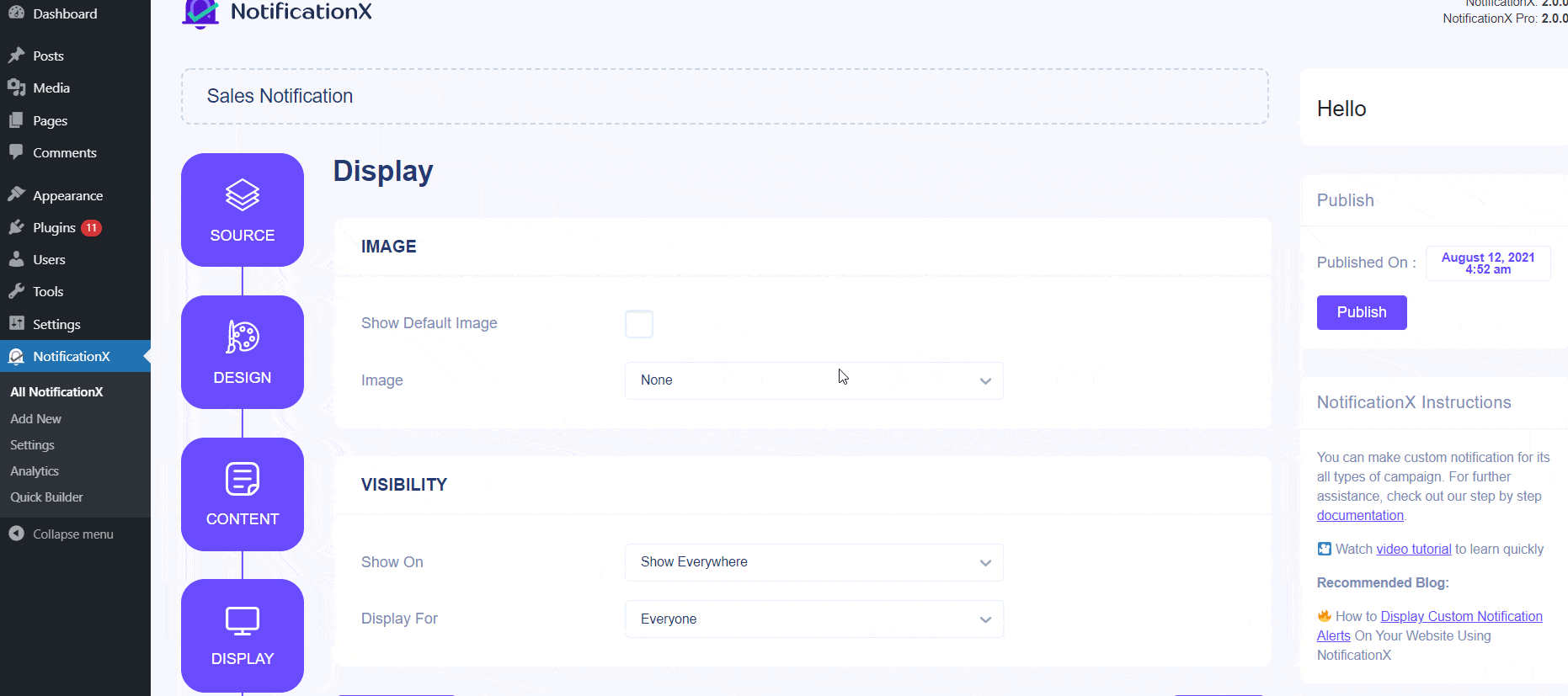
এছাড়াও, আপনার কাছে গ্রাহকরা কেনা পণ্য চিত্রটি প্রদর্শনের সুযোগ পাবেন। এই বিকল্পটি কেবলমাত্র WooCommerce / EDD ধরণের বিক্রয় বিজ্ঞপ্তিগুলির জন্য উপলব্ধ।
থেকে দৃশ্যমানতা ' বিভাগে, আপনি পৃষ্ঠাগুলি সেট করতে পারেন যেখানে আপনি বিক্রয় বিজ্ঞপ্তি প্রদর্শন করতে চান। আপনার কাছে নির্দিষ্ট ব্যবহারকারীর ভূমিকার উপর ভিত্তি করে বিজ্ঞপ্তি পপআপ সীমাবদ্ধ করার বিকল্পও রয়েছে: 'সর্বদা', 'লগ ইন' এবং 'লগ আউট'৷ ডিফল্টরূপে, 'শো অন' সেট করা আছে 'সর্বত্র দেখান' ফলস্বরূপ বিক্রয় বিজ্ঞপ্তিটি আপনার ওয়েবসাইটের প্রতিটি পৃষ্ঠায় প্রদর্শিত হবে। অন্যদিকে, আপনি যে পৃষ্ঠাগুলি 'বিক্রয় বিজ্ঞপ্তি' প্রদর্শন বা আড়াল করতে চান সেগুলিও নির্দিষ্ট করতে পারেন।
আপনি 'পরবর্তী' বোতামে ক্লিক করার পরে, আপনাকে পুনঃনির্দেশিত করা হবে 'কাস্টমাইজ করুন' ট্যাব।
পদক্ষেপ:: অধীনে 'কাস্টমাইজ' ট্যাব, আপনি তিনটি পৃথক বিভাগ পাবেন: উপস্থিতি, সময় এবং আচরণ। 'উপস্থিতি' বিভাগ থেকে, আপনি বিক্রয় বিজ্ঞপ্তিটি প্রদর্শন করতে চান এমন অবস্থান নির্ধারণ করতে এবং 'ক্লোজ বোতাম' অক্ষম / সক্ষম করতে চেকবক্সটি ব্যবহার করতে পারেন এবং 'মোবাইল লুকান' বিকল্পগুলি করতে পারেন। এমনকি আপনি আপনার বিজ্ঞপ্তি পপআপের জন্য সর্বাধিক প্রস্থও সেট করতে পারেন।
আপনি আপনার ওয়েবসাইটের নীচে বাম বা নীচে ডানদিকে বিক্রয় বিজ্ঞপ্তির জন্য অবস্থানটি সেট করতে পারেন। আপনি একটি 'ক্লোজ বাটন' প্রদর্শন করতে পারেন যা বিক্রয় বিজ্ঞপ্তিটি বন্ধ করতে ক্লিক করা যেতে পারে। তদ্ব্যতীত, আপনি আড়াল করার নমনীয়তা আছে 'বিক্রয় বিজ্ঞপ্তি' আপনি চাইলে মোবাইল ডিভাইসগুলির জন্যও।
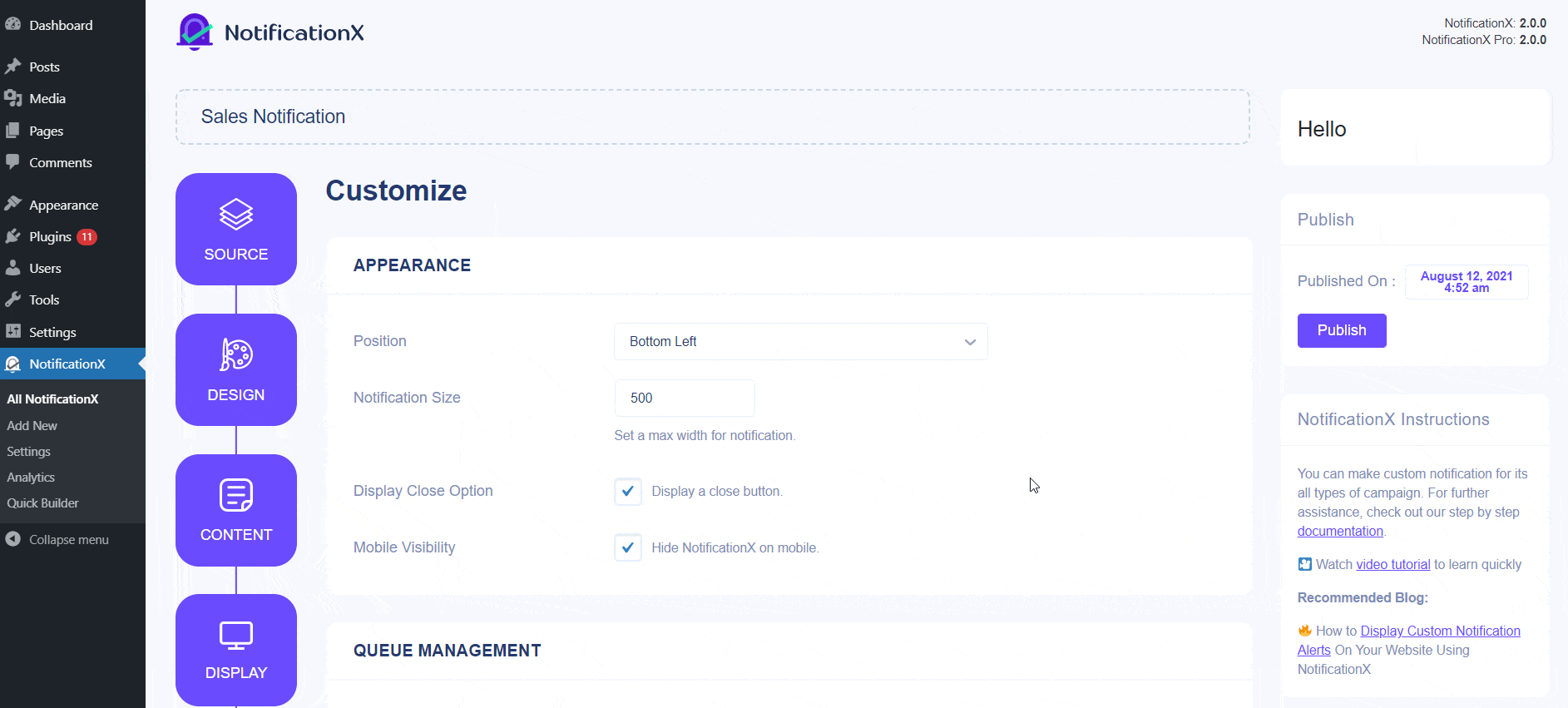
এছাড়াও, 'টাইমিং' বিভাগ থেকে আপনার পছন্দ অনুযায়ী 'ইনিশিয়াল', 'ডিসপ্লে ফর' এবং 'ডিলে বিটউইন' বিকল্পগুলির জন্য সময় নির্ধারণ করার স্বাধীনতাও রয়েছে। আপনি একটি প্রাথমিক সময় সেট করতে পারেন যার পরে আপনার 'বিক্রয় বিজ্ঞপ্তি' পপ আপ করা হবে। ডিফল্টরূপে, এটি 5 সেকেন্ডে সেট করা আছে। আপনি 'ডিসপ্লে ফর' ফিল্ডটি পরিবর্তন করে প্রতিটি বিজ্ঞপ্তি পপআপ কতক্ষণ প্রদর্শন করতে চান তার জন্য একটি সময়সীমাও সেট করতে পারেন। বিক্রয় বিজ্ঞপ্তির দুটি বিজ্ঞপ্তির মধ্যে একটি সময়ের ব্যবধান বেছে নিতে, কেবল 'ডিসপ্লে বিটুইন' ফিল্ডে সময় সেট করুন।
থেকে আচরণ ' section, you can choose to display the number of sales made for the certain passed days. By checking the ‘Loop Notification’ box, the notification popup will keep on displaying. You can disable this as well. When a visitor clicks on the notification popup, you can control whether you want the link to open in a new window or a new tab from the ‘Open link in new tab’ checkbox.
Besides this, you can also enable বিশ্ব সারি ব্যবস্থাপনা এই ধরনের বিক্রয় বিজ্ঞপ্তির জন্য। এই বৈশিষ্ট্য সম্পর্কে আরও জানতে, এই ডকুমেন্টেশন চেক আউট.
পদক্ষেপ 7: আপনি 6 ধাপ শেষ করার পরে, ক্লিক করুন 'প্রকাশ' বোতাম
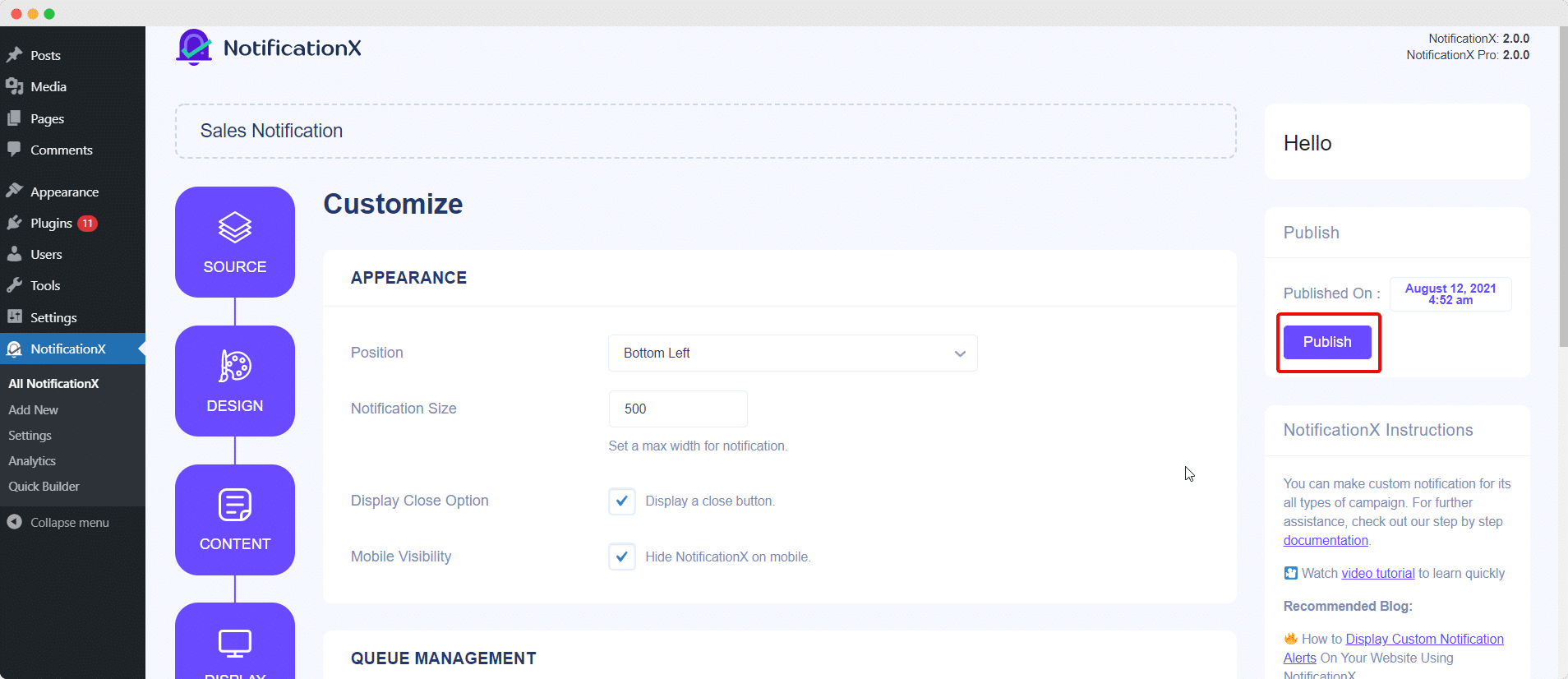
As a result, the ‘Sales Notification’ will be successfully created. By following these mentioned steps and a bit more modifying & styling, your final outcome would look something like this.

আপনি সহজেই ডিজাইন করতে পারেন এবং আবেদনময়ী প্রদর্শন করতে পারেন 'বিক্রয় বিজ্ঞপ্তি' আপনার ওয়ার্ডপ্রেস ওয়েবসাইটে NotificationX ব্যবহার করে।
আপনি যদি কোনও সমস্যার মুখোমুখি হন তবে আপনি আমাদের সহায়তা টিমের সাথে যোগাযোগ করতে পারেন এখানে.









